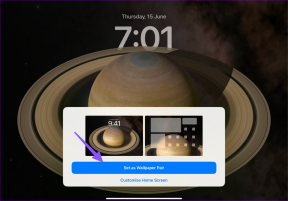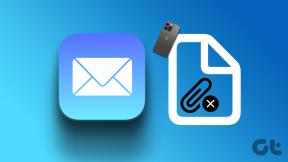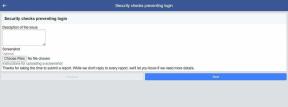Opravte problémy s bránou Windows Firewall v systéme Windows 10
Rôzne / / November 28, 2021
Riešenie problémov s bránou Windows Firewall v systéme Windows 10: Brána firewall je vstavaná bezpečnostná funkcia v systéme Windows 10, ktorá chráni a predchádza škodlivým útokom na váš systém. Brána firewall systému Windows je jednou z najlepších bezpečnostných funkcií systému Windows 10, ktorá zabraňuje neoprávnenému prístupu k vášmu počítaču. Brána firewall blokuje škodlivé programy a aplikácie a infikuje váš systém vírusom alebo škodlivým softvérom. Považuje sa za prvú vrstvu obrany vášho počítača. Preto sa vždy odporúča uistiť sa, že brána Windows Firewall je ZAPNUTÁ.
Čo je brána Windows Firewall?
POŽARNE dvere: A Firewall je systém zabezpečenia siete, ktorý monitoruje a riadi prichádzajúcu a odchádzajúce sieťovú prevádzku na základe vopred stanovených bezpečnostných pravidiel. Firewall v podstate funguje ako bariéra medzi prichádzajúcou sieťou a vašou počítačovou sieťou, ktorá umožňuje len tie siete, cez ktoré sú podľa vopred stanovených pravidiel považované za dôveryhodné siete a blokované ako nedôveryhodné siete. Brána Windows Firewall tiež pomáha zabrániť neoprávneným používateľom v prístupe k zdrojom alebo súborom vášho počítača ich blokovaním. Firewall je teda veľmi dôležitá funkcia pre váš počítač a je absolútne nevyhnutná, ak chcete, aby bol váš počítač v bezpečí.
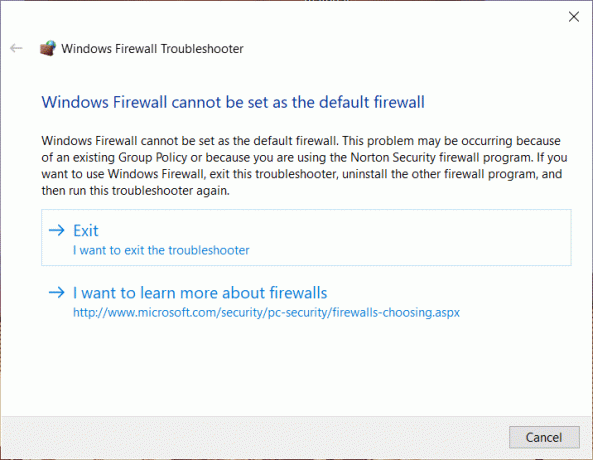
Teraz všetko o bráne firewall znie úžasne, ale čo sa stane, keď bránu firewall nemôžete zapnúť? Používatelia čelia tomuto problému presne a obávajú sa o bezpečnosť svojho systému. Problém, ktorému čelíte s bránou Windows Firewall, možno kategorizovať do rôznych chybových kódov, ako napr 0x80004015, ID udalosti: 7024, chyba 1068 a ďalšie. Ak teda narazíte na niektorú z týchto chýb brány Windows Firewall, tento článok vám poskytne komplexné podrobnosti o pracovných metódach na vyriešenie problému s bránou firewall v systéme Windows 10.
Obsah
- Opravte problémy s bránou Windows Firewall v systéme Windows 10
- Metóda 1: Stiahnite si Poradcu pri riešení problémov s bránou Windows Firewall
- Metóda 2: Obnovte predvolené nastavenia brány Windows Firewall
- Metóda 3: Skenovanie systému
- Metóda 4: Reštartujte službu Windows Defender Firewall
- Metóda 5: Skontrolujte autorizačný ovládač brány firewall systému Windows
Opravte problémy s bránou Windows Firewall v systéme Windows 10
Uistite sa vytvoriť bod obnovenia pre prípad, že by sa niečo pokazilo.
Metóda 1: Stiahnite si Poradcu pri riešení problémov s bránou Windows Firewall
Jedným z najlepších a najjednoduchších spôsobov riešenia tohto problému je stiahnite si oficiálny Poradca pri riešení problémov s bránou Windows Firewall z webovej lokality spoločnosti Microsoft.
1.Stiahnite si Poradcu pri riešení problémov s bránou Windows Firewall odtiaľto.
2. Teraz musíte dvakrát kliknite na stiahnutý súbor potom uvidíte nižšie uvedené dialógové okno.

3. Ak chcete pokračovať, kliknite na Ďalšie tlačidlo.
4. Podľa pokynov na obrazovke spustite Poradcu pri riešení problémov.
5. Ak všetko funguje správne, môžete nástroj na riešenie problémov zatvoriť.
Ak nástroj na riešenie problémov problém nevyrieši, musíte kliknúť na Zobraziť podrobné informácie skontrolovať, ktoré chyby nie sú opravené. S informáciami o chybách sa môžete posunúť ďalej opraviť problémy s bránou Windows Firewall.
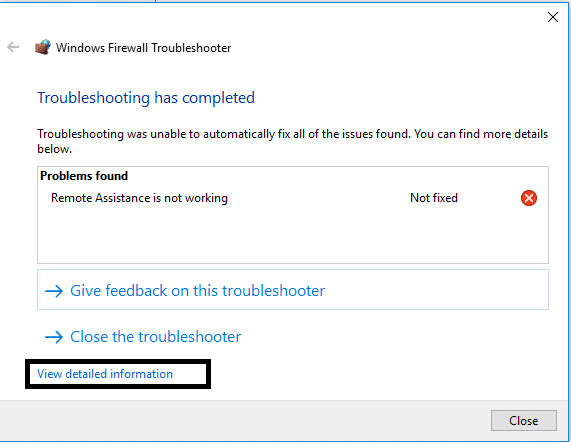
Metóda 2: Obnovte predvolené nastavenia brány Windows Firewall
Ak nástroj na riešenie problémov nenašiel žiadne riešenie problému, problém môže byť úplne iný, čo môže presahovať rozsah nástroja na riešenie problémov. Stáva sa to, keď sa nastavenia nakonfigurované pre vašu bránu firewall môžu poškodiť, takže nástroj na riešenie problémov nedokázal problém vyriešiť. V takýchto prípadoch musíte obnoviť predvolené nastavenia brány Windows Firewall, čo môže vyriešiť problémy s bránou Windows Firewall v systéme Windows 10. Po resetovaní brány Windows Firewall však musíte znova nakonfigurovať povolenia aplikácií prostredníctvom brány Firewall.
1.Typ ovládací panel vo vyhľadávacom paneli systému Windows a potom kliknite na Ovládací panel z výsledku vyhľadávania.

2.Vyberte Systém a bezpečnosť možnosť z okna ovládacieho panela.
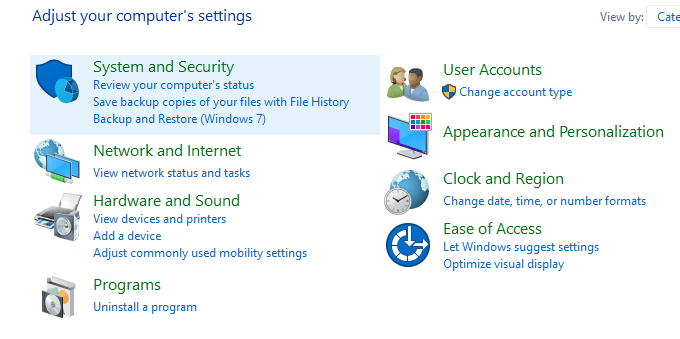
3. Teraz kliknite na Brána firewall programu Windows Defender.

4. Ďalej v ľavom okne kliknite na Obnoviť predvolené nastavenia odkaz.
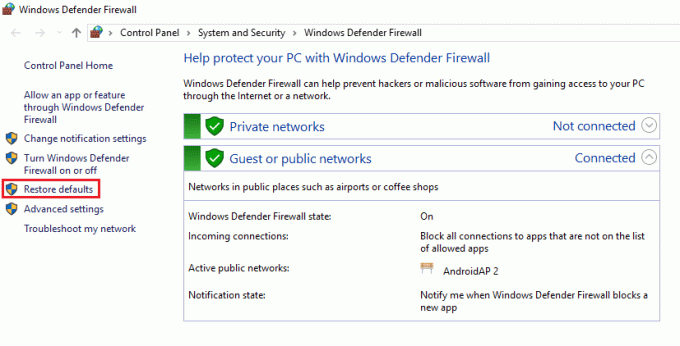
5. Teraz znova kliknite na tlačidlo Obnoviť predvolené.
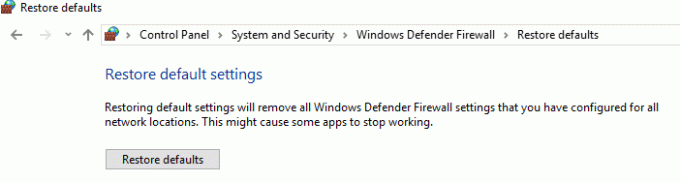
6. Kliknite na Áno na potvrdenie zmien.
Povoliť aplikácie cez bránu Windows Firewall
1. Otvorte ovládací panel tak, že ho vyhľadáte pod panelom vyhľadávania systému Windows.
2.Kliknite na Systém a bezpečnosť potom clízať na Brána firewall systému Windows.
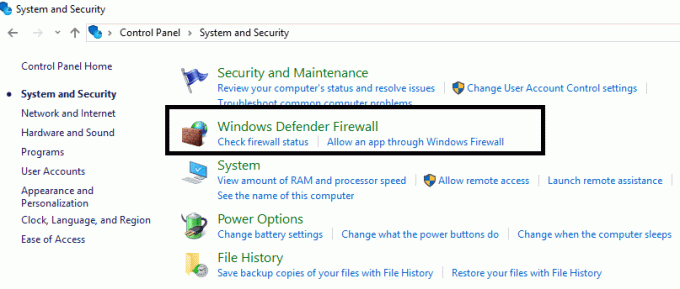
3.Na ľavej strane okna musíte kliknúť na Povoľte aplikáciu alebo funkciu prostredníctvom brány Windows Defender Firewall.

4. Tu musíte kliknúť naZmeniť nastavenia. Na prístup k nastaveniam musíte mať prístup správcu.
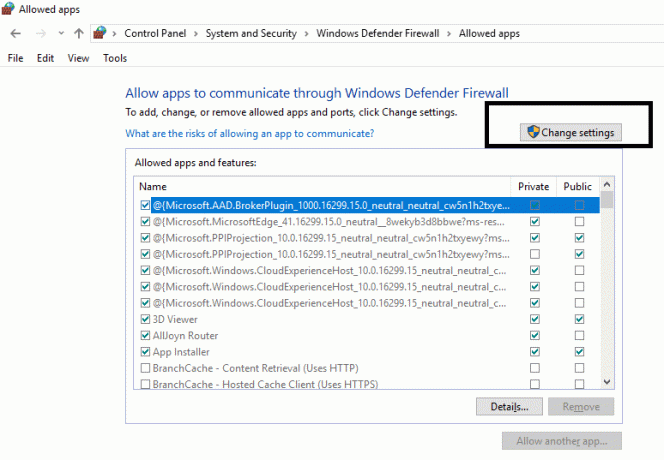
5. Teraz začiarknite konkrétnu aplikáciu alebo službu, pre ktorú chcete povoliť bránu firewall systému Windows.
6. V prípade, že chcete, aby aplikácia komunikovala v lokálnej sieti, začiarknite políčko Súkromné. V prípade, že chcete, aby konkrétna aplikácia komunikovala cez bránu firewall na internete, začiarknite políčko pod možnosťou Verejné.
7. Po dokončení skontrolujte všetko a kliknutím na tlačidlo OK uložte zmeny.
Metóda 3: Skenovanie systému
Vírus je škodlivý softvérový program, ktorý sa veľmi rýchlo šíri z jedného zariadenia do druhého. Keď sa do vášho zariadenia dostane internetový červ alebo iný malvér, spôsobí používateľovi zmätok a môže spôsobiť problémy s bránou Windows Firewall. Je teda možné, že na vašom počítači je nejaký škodlivý kód, ktorý môže poškodiť aj váš firewall. Ak sa chcete vysporiadať s malvérom alebo vírusmi, odporúčame vám skontrolovať zariadenie pomocou renomovaného antivírusového softvéru, aby ste vyriešili problémy s bránou Windows Firewall. Tak použite tento návod dozvedieť sa viac o ako používať Malwarebytes Anti-Malware.

Metóda 4: Reštartujte službu Windows Defender Firewall
Začnime reštartovaním služby Windows Firewall. Je možné, že niečo narušilo jeho fungovanie, preto vám môže pomôcť reštartovanie služby Firewall opraviť problémy s bránou Windows Firewall v systéme Windows 10.
1.Stlačte Kláves Windows + R potom zadajte services.msc a stlačte Enter.

2. Nájdite Brána firewall programu Windows Defender pod oknom service.msc.
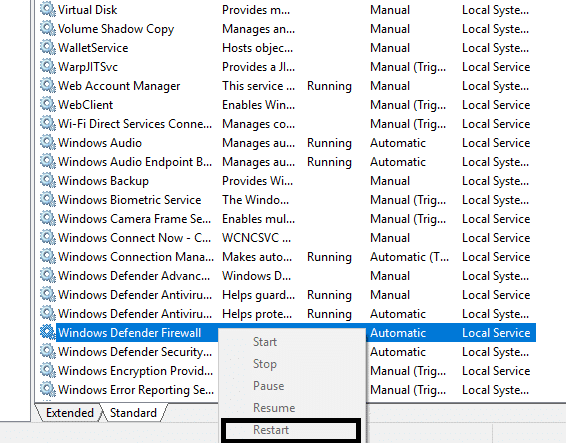
3. Kliknite pravým tlačidlom myši na bránu firewall programu Windows Defender a vyberte položku Reštart možnosť.
4.Znova rkliknutie vpravo na Windows Defender Firewall a vyberte Vlastnosti.
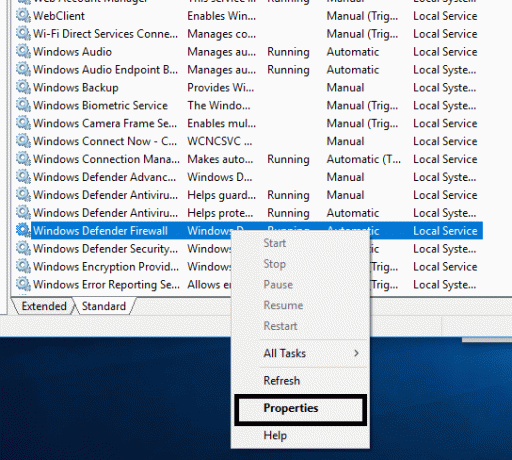
5. Uistite sa, že typ spustenia je nastavený na Automaticky.
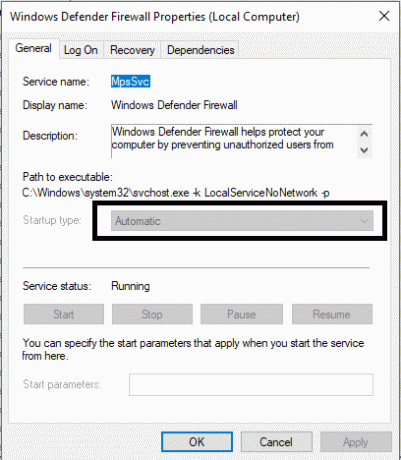
Metóda 5: Skontrolujte autorizačný ovládač brány firewall systému Windows
Musíte skontrolovať, či je autorizačný ovládač brány Windows Firewall (mdsdrv.sys) funguje správne alebo nie. V niektorých prípadoch možno hlavnú príčinu nesprávneho fungovania brány Windows Firewall vysledovať späť k ovládač mdsdrv.sys.
1. Stlačte kláves Windows + R a zadajte devmgmt.msc a stlačením klávesu Enter otvorte Správcu zariadení.
2. Ďalej na karte Zobraziť kliknite na Zobraziť skryté zariadenia.

3. Vyhľadajte autorizačný ovládač brány firewall systému Windows (bude mať ikonu zlatého ozubeného kolieska).
4. Teraz naň dvakrát kliknite a otvorte ho Vlastnosti.
5. Prepnite na kartu Driver a uistite sa, že typ spustenia je nastavený na „Dopyt‘.
6. Kliknutím na tlačidlo Použiť a následne na tlačidlo OK uložte zmeny.
7. Reštartujte počítač, aby ste vykonali zmeny.
Odporúčané:
- Kde je NOTEPAD vo Windowse 10? 6 spôsobov, ako ho otvoriť!
- Odstránenie priečinka alebo súboru pomocou príkazového riadka (CMD)
- Oprava Nemožno aktivovať bránu Windows Defender Firewall
- Odstráňte vírusy Android bez obnovenia továrenských nastavení
Dúfam, že tento článok bol užitočný a teraz môžete ľahko opraviť problémy s bránou Windows Firewall v systéme Windows 10, ale ak máte stále nejaké otázky týkajúce sa tohto návodu, neváhajte sa ich opýtať v sekcii komentárov.